Izuzetno je frustrirajuće suočiti se sa problemima sa zvukom na Ubuntu operativnom sistemu. Takvi problemi onemogućavaju uživanje u muzici i video sadržajima, a igranje video igara postaje gotovo nemoguće.
Najgore od svega je što je probleme sa zvukom često teško rešiti. Međutim, ako se koristi ispravan pristup, moguće je popraviti zvuk koji ne funkcioniše na Ubuntu-u.
Zašto dolazi do problema sa zvukom u Ubuntu-u?
Problemi sa zvukom u Ubuntu-u mogu imati brojne uzroke, ali se najčešće javljaju usled pogrešno konfigurisanih podešavanja zvuka ili nepravilnog rada aplikacija za upravljanje zvukom.
Pre nego što pređete na naprednije metode rešavanja problema, potrebno je proveriti da zvuk nije slučajno isključen. Postavite sebi sledeća pitanja:
- Da li tastatura ima taster ili prekidač za isključivanje zvuka? Ako ima, pritisnite ga i proverite da li je problem sa zvukom rešen.
- Da li je isključen zvuk aplikacije koja reprodukuje audio? Ukoliko program ne pušta zvuk, proverite da li je isključen u okviru Podešavanja > Zvuk. Ako određena veb stranica ne reprodukuje zvuk, desnim klikom na karticu pregledača i isključite karticu sa opcijom „Isključi zvuk kartice“.
- Da li je zvuk isključen za ceo sistem? Kliknite u gornjem desnom uglu ekrana i proverite da li je zvuk isključen u padajućem meniju.
Ukoliko problemi sa zvukom nisu jednostavni kao slučajno isključen zvuk, biće potrebno proći kroz višestepeni proces rešavanja problema kako bi se utvrdio uzrok. Izlazni uređaji, audio drajveri i sistemski okviri kao što je ALSA mogu biti odgovorni za probleme sa zvukom.
U nastavku su navedena neka potencijalna rešenja.
1. Proverite podešavanja izlaznog uređaja
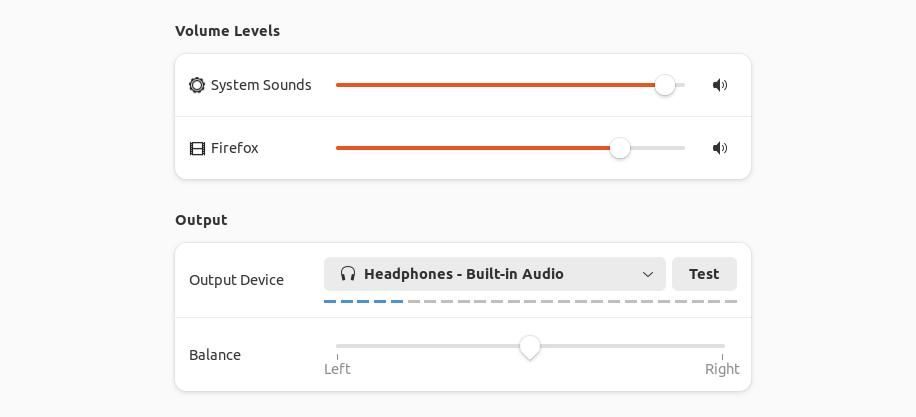
Najčešći razlog za nefunkcionisanje izlaznog uređaja za zvuk je to što ga Ubuntu ne selektuje automatski. Ovo možete proveriti tako što ćete otići na Podešavanja > Zvuk i pomeriti se do opcije „Izlaz“. Kliknite na padajuću listu kako biste prikazali sve detektovane izlazne uređaje.
Ukoliko vaš izlazni uređaj nije detektovan, pokušajte da ga isključite, a zatim ponovo uključite. Testirajte svaki izlazni uređaj sa liste kako biste utvrdili da li funkcioniše.
2. Pokušajte da koristite drugi izlazni uređaj
Ako nijedan od navedenih izlaznih uređaja ne radi i ponovno povezivanje vašeg audio uređaja ne daje rezultate, pokušajte da koristite drugi izlazni uređaj.
Nije neuobičajeno da se problemi sa zvukom javljaju zbog neispravnog kabla. Ukoliko imate desktop računar sa više pomoćnih priključaka, pokušajte da priključite svoj audio uređaj u drugi priključak.
3. Proverite da li je vaša zvučna kartica detektovana
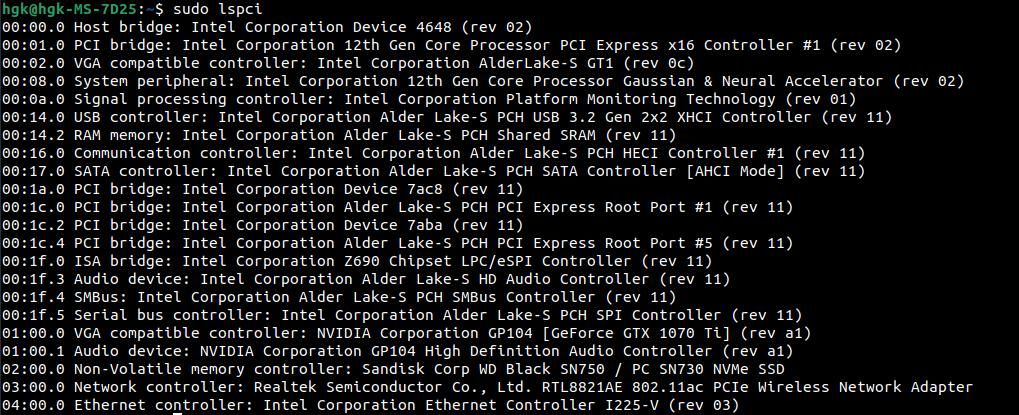
Problemi sa zvukom se ponekad javljaju na Ubuntu-u kada zvučna kartica nije detektovana ili joj nedostaju odgovarajući drajveri. Unesite sledeću komandu u terminal i potražite uređaj naveden kao „audio kontroler“ ili „audio uređaj“:
sudo lspci
Takođe možete probati komandu “sudo lspci | grep ‘audio’”, ali postoji šansa da ona možda neće pronaći vašu zvučnu karticu. Ako ne vidite audio uređaj na listi uređaja prikazanoj u terminalu, vaša zvučna kartica verovatno nema instalirane odgovarajuće drajvere.
Osim ukoliko niste samostalno instalirali zvučnu karticu, možete pretpostaviti da je zvučna kartica na vašem računaru ugrađena u matičnu ploču. Možete odrediti koji drajveri su vam potrebni tako što ćete saznati model matične ploče pomoću komande `lspci`, a zatim pretraživati internet kako biste pronašli koja zvučna kartica je instalirana na toj matičnoj ploči.
4. Proverite podešavanja Alsamiksera
ALSA je okvir zadužen za upravljanje osnovnom mehanikom zvuka na vašem sistemu. Nažalost, nije uvek pravilno konfigurisan. Možete pogledati trenutnu ALSA konfiguraciju tako što ćete uneti sledeću komandu:
alsamixer
Alsamikser interfejs će se pojaviti u terminalu. Možete pritisnuti taster F6 da biste promenili koja zvučna kartica se koristi – ovo može biti potrebno za neke verzije računara. Možete koristiti tastere sa strelicama levo i desno za navigaciju između kontrola jačine zvuka. Isključene kontrole su označene sa MM. Proverite da li su vaše glavne kontrole i kontrole audio uređaja uključene.
5. Ponovo pokrenite ALSA i vaš server za zvuk
Sistemske usluge kao što je PipeWire sarađuju sa ALSA-om kako bi omogućile zvuk, ali ne rade uvek ispravno. Provera statusa ovih usluga može vam dati uvid u razlog zbog kojeg zvučnici ne funkcionišu.
Prvo ćete morati da proverite koji server za zvuk koristi vaš sistem:
lsof /dev/snd/*
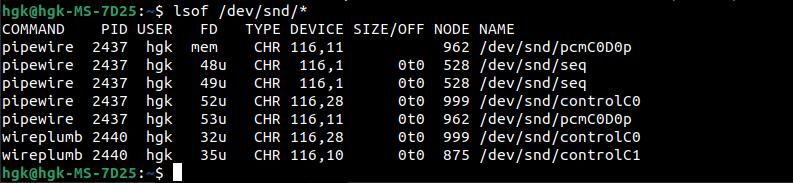
Gornja komanda prikazuje otvorene datoteke u direktorijumu datoteka audio uređaja. Videćete da se pojavljuje jedan od dva termina: PipeWire ili PulseAudio. Noviji sistemi koriste PipeWire – ali bilo koji audio sistem je prihvatljiv. Zatim ćete morati ponovo pokrenuti ove usluge (i proveriti njihov status) pomoću sledećih komandi:
systemctl restart --user pipewire.service
systemctl restart --user wireplumber.service
systemctl status --user pipewire.service
systemctl status --user wireplumber.service
sudo alsa force-reload
Zamenite korisnika svojim korisničkim imenom. Ukoliko vaš sistem koristi PulseAudio audio sistem, zamenite pipewire.service sa pulseauio.service i preskočite proveru za wireplumber.service.
6. Ponovo instalirajte ALSA i vaš server za zvuk
Možda ćete morati ponovo da instalirate ALSA i vaš server za zvuk ukoliko njihovo ponovno pokretanje ne da rezultate. To možete uraditi sa sledećim komandama:
sudo apt-get remove --purge alsa-base pipewire
sudo apt-get install alsa-base pipewire
Kao i ranije, trebalo bi da zamenite pipewire sa pulseaudio ukoliko vaš sistem koristi taj audio server. Razmislite o korišćenju komande systemctl da biste proverili status PipeWire/PulseAudio i pokrenuli uslugu ako je potrebno.
Uživajte u lakom slušanju zvuka na Ubuntu-u
Postoji iznenađujući broj složenih razloga zbog kojih Ubuntu možda ne reprodukuje zvuk. Srećom, većinu problema sa zvukom na Ubuntu-u možete rešiti pomoću osnovnih koraka za rešavanje problema.
Ukoliko niste bili u mogućnosti da popravite svoj sistem primenom osnovnih koraka za rešavanje problema, postavljanje teme na forumu može vam pomoći da se vratite uživanju u omiljenoj muzici i video sadržajima na vašem Ubuntu sistemu.